PS(photoshop cs)如何制作纸张压凹效果!
来源:网络收集 点击: 时间:2024-09-07第一步:准备如图素材及photoshop软件!(建议最好使用CS5及以上版本)用photoshop软件打开“纸张纹理素材”素材!如图,建议图形素材为PNG格式,最好色彩颜色召救丰富!这样做出的效果会较为明显!



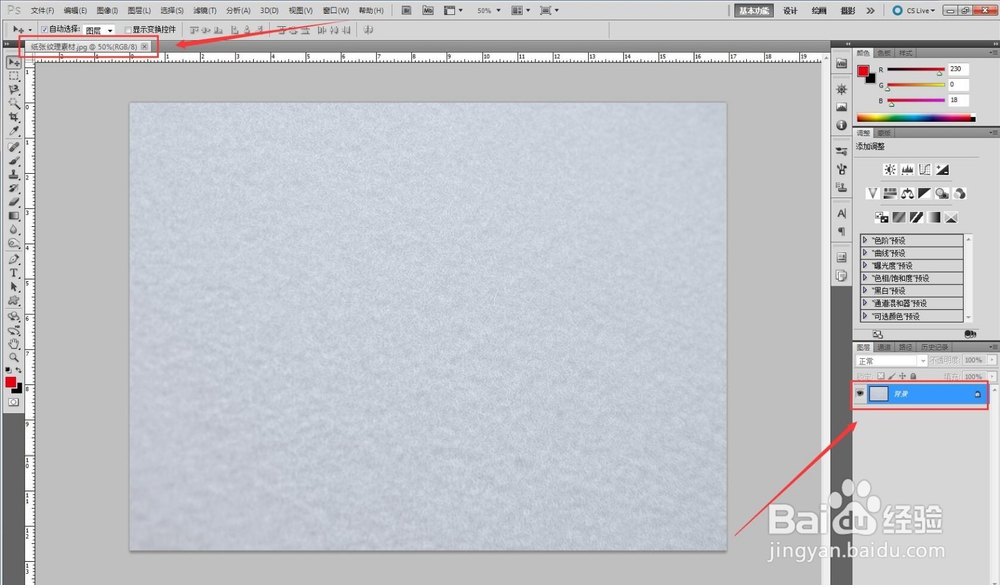 2/10
2/10第二步:在打开的背景素材上插入“图形素材-01”这一素材,会在背景图层上产生新图层【图形素材-01】
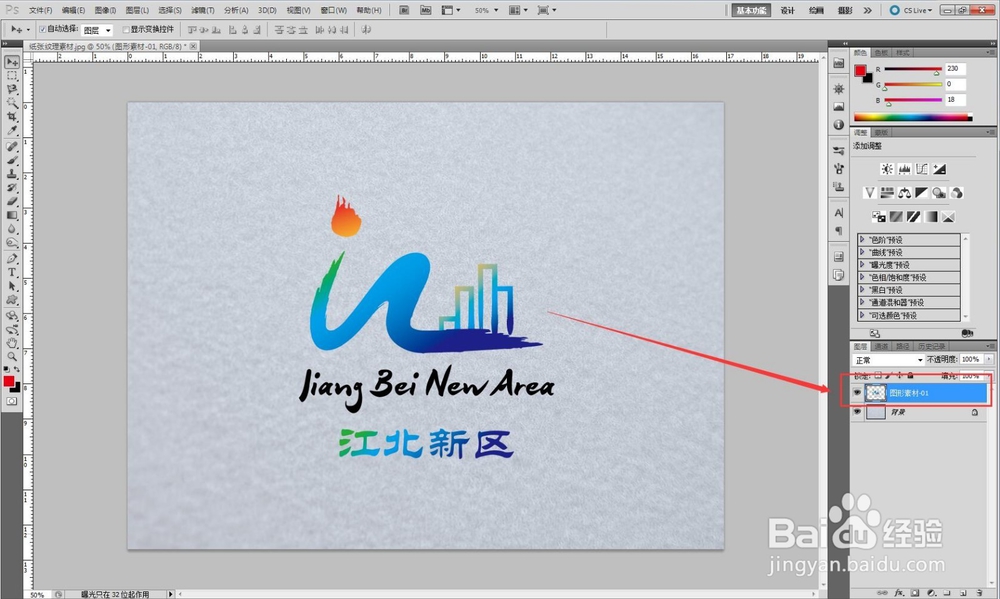 3/10
3/10第三争率栗步:在“图形素材-01”图层上按快捷键【ctrl+t】,图层会被变形框选中,然后在变形框内右击鼠标,会出现下拉菜单,在菜单中选择【自由变换】。将“图形素材-01”拉一个简单的透视效果,这样方便压凹效果显示!如图所示!

 4/10
4/10第四步:在图层栏中右击“图形素材-01”图层,出现下拉菜单,在下拉菜单中选择【混合选项】!会弹出【图层样式】对话框,如图所示!

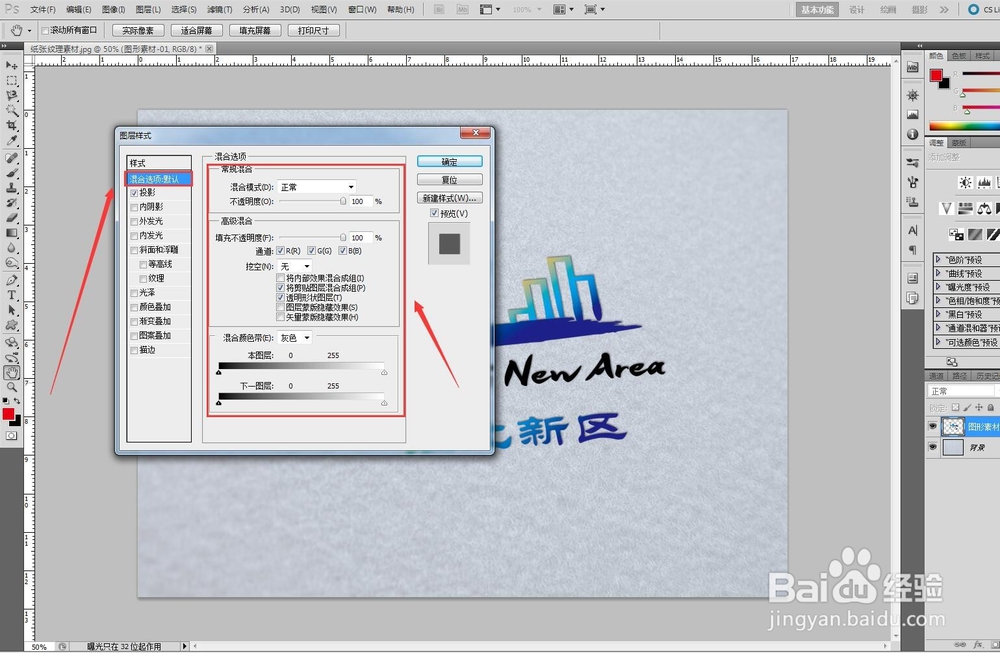 5/10
5/10第五步:在【图层样式】对话框中调节【投影】的相关数据,请参照图例数据调整!如图所示!
 6/10
6/10第六步:调整完【投影】数据后,在【图层样式】对话框中继续调节【内阴影】选项内的数据,具体数据请参照图例!如图所示!
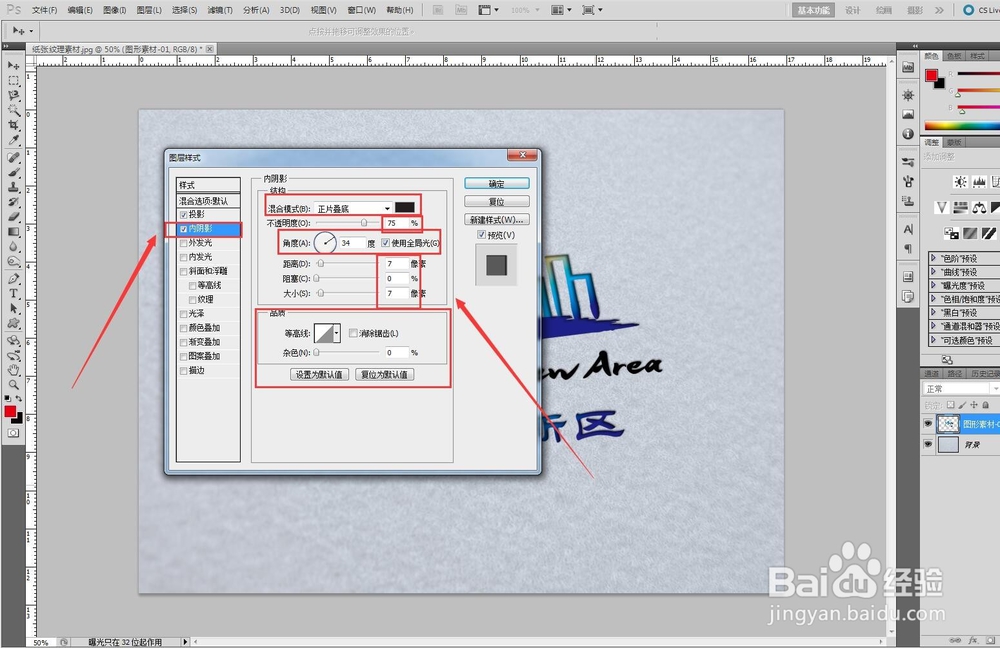 7/10
7/10第七步:调整完【内阴影】数据后,在【图层样式】对话框中继续调整【斜面和浮雕】内的数据,此处数据的调整尤为重要,是最终效果展现的主要依据!请按图例数据认真调整!如图所示!
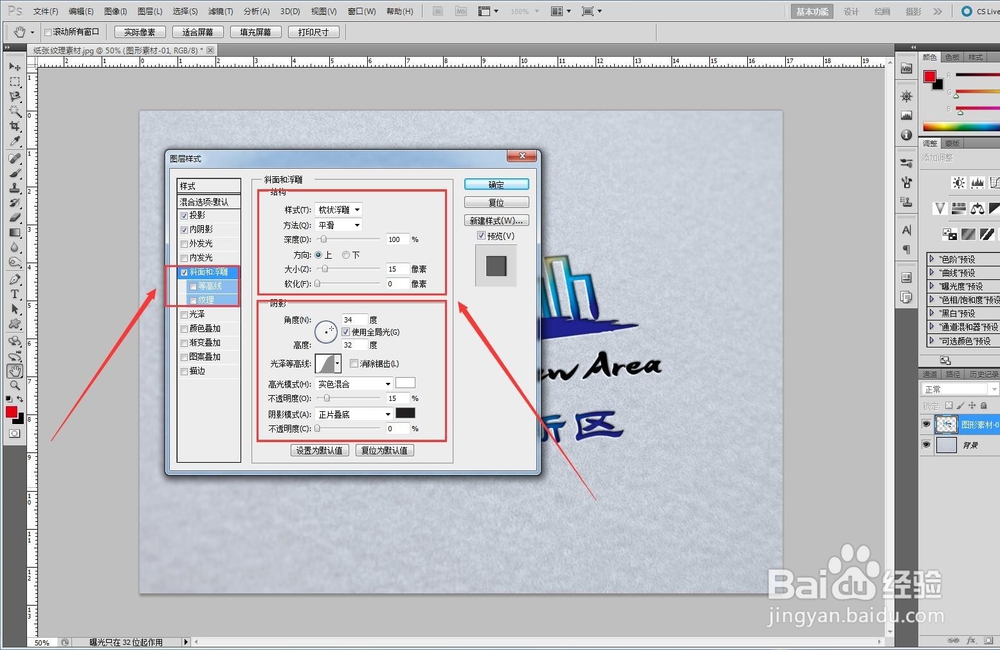 8/10
8/10第八步:调整完【斜面和浮雕】数据后,在【图层样式】对话框中继续调整【渐变叠加】的数据内容,渐变是由深灰到白,深灰R35,G31,B32!如图所示!

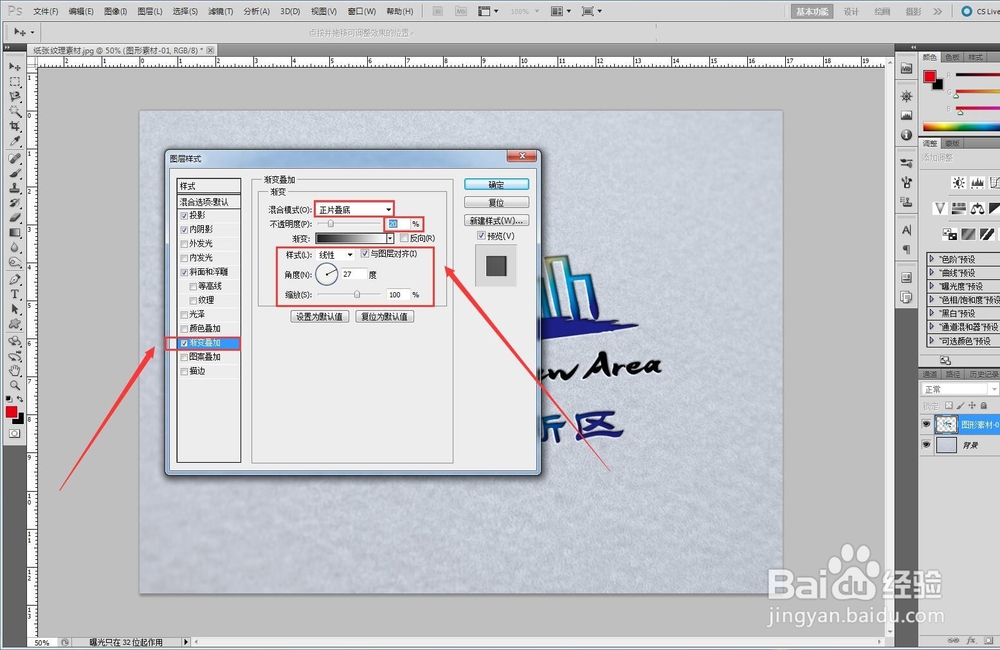 9/10
9/10第九步:在【图层样式】对话框中调整完上述所述内容后,点击【确定】!压凹效果就算完成了!
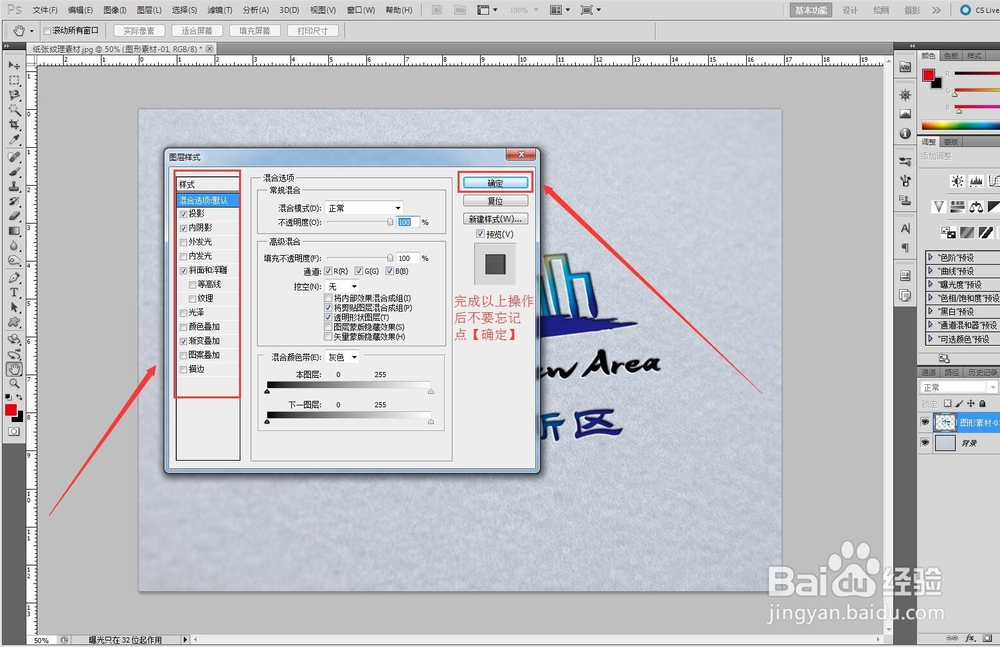
 10/10
10/10最后附上最终效果图!珠恩希望此经验可以帮助到你更好的应用PS制作所需效果!
 注意事项
注意事项认真调整每一步数据,不然最终效果会有差异
调整完所有数据,一点要点击确定!
版权声明:
1、本文系转载,版权归原作者所有,旨在传递信息,不代表看本站的观点和立场。
2、本站仅提供信息发布平台,不承担相关法律责任。
3、若侵犯您的版权或隐私,请联系本站管理员删除。
4、文章链接:http://www.1haoku.cn/art_1195452.html
 订阅
订阅